Excelのオンライン版で、以前のバージョン履歴を表示したり復元する方法を説明します。
概要
Excelのオンライン版では、内容になにか変更があったら、そのタイミングで自動的にブック(ファイル)が保存されます。
バージョン履歴で表示できるのは、その保存のタイミングごとの状態です。
また、過去のいつまで履歴が見れるかですが、ブック(ファイル)が新規作成された時まで遡ることが出来ます。
手順
全4Step
Step 1
以下のリンクをクリックしてOneDriveのサイトを開いて、自分のファイル一覧のページを表示します。
Step 2
以下のように自分のファイル一覧が表示されたら、①で履歴を表示したいファイルを右クリックしてから、表示項目から②で「バージョン履歴」を選択します。
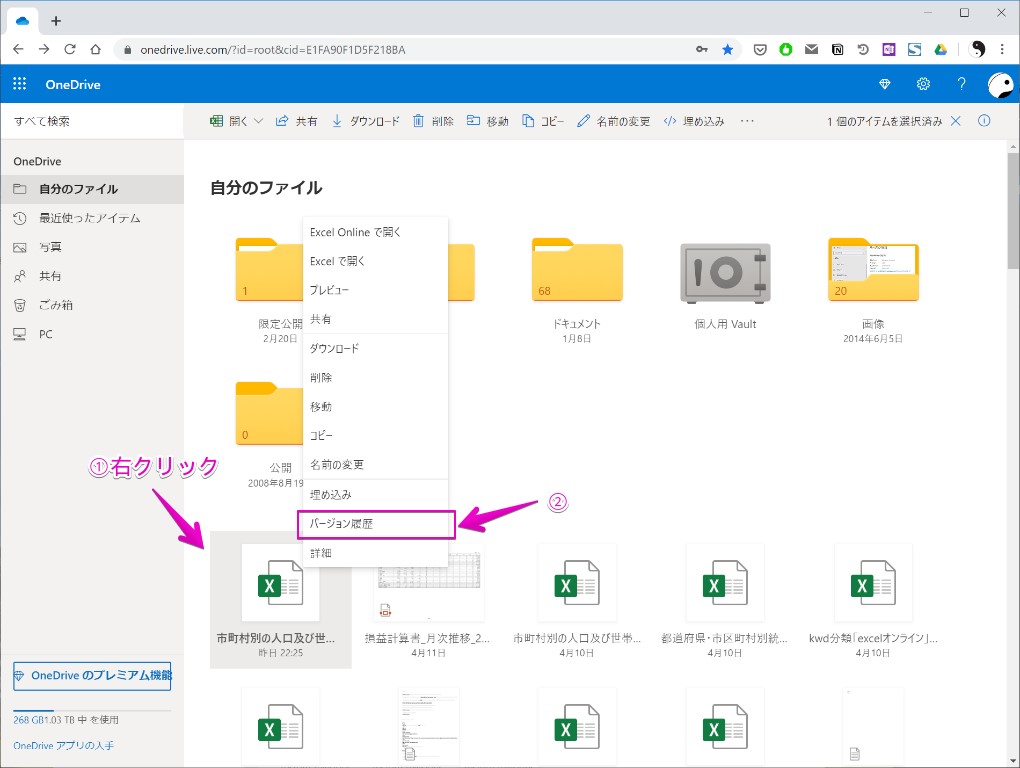
Step 3
以下の画面のように、左側にバージョン履歴の一覧が表示されます。
①が現在のバージョンで、②が以前のバージョンです。
試しに、②の中の日時のどれかをクリックしてみてください。
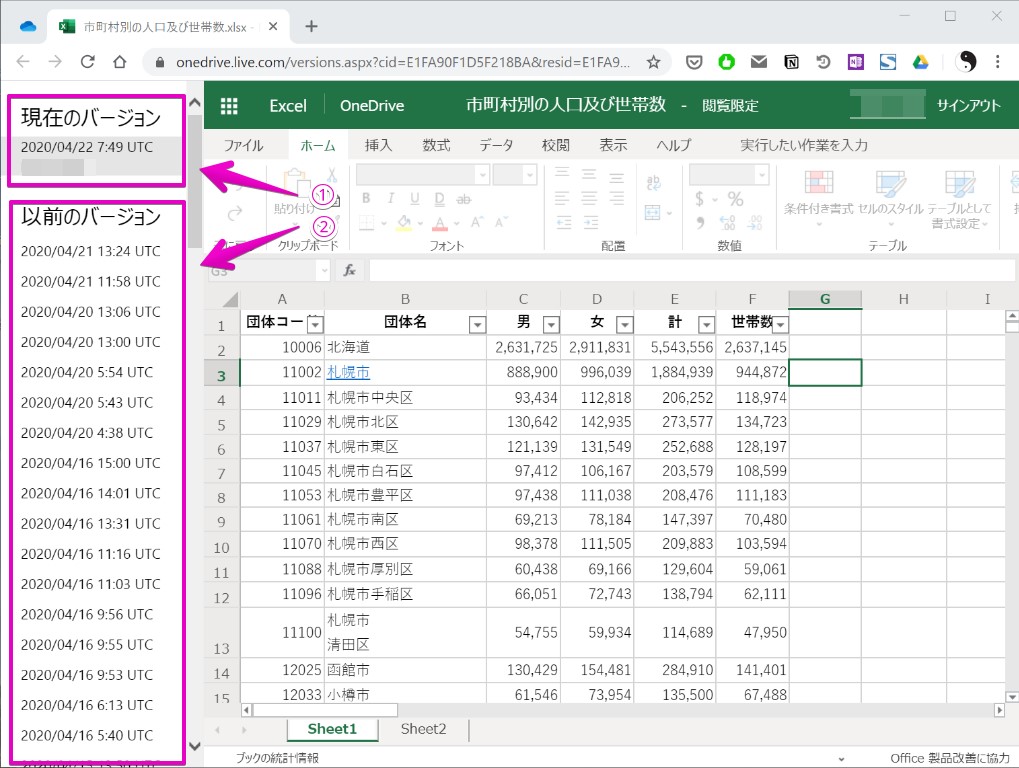
Step 4
以下の①の日時をクリックしてみたところ、右側にそのタイミングで保存された状態が表示されました。
また、①の四角の中の「復元」をクリックすると、ブック(ファイル)がその状態に置き換えられて上書き保存されます。
また、「ダウンロード」をクリックすると、パソコンにダウンロードができます。
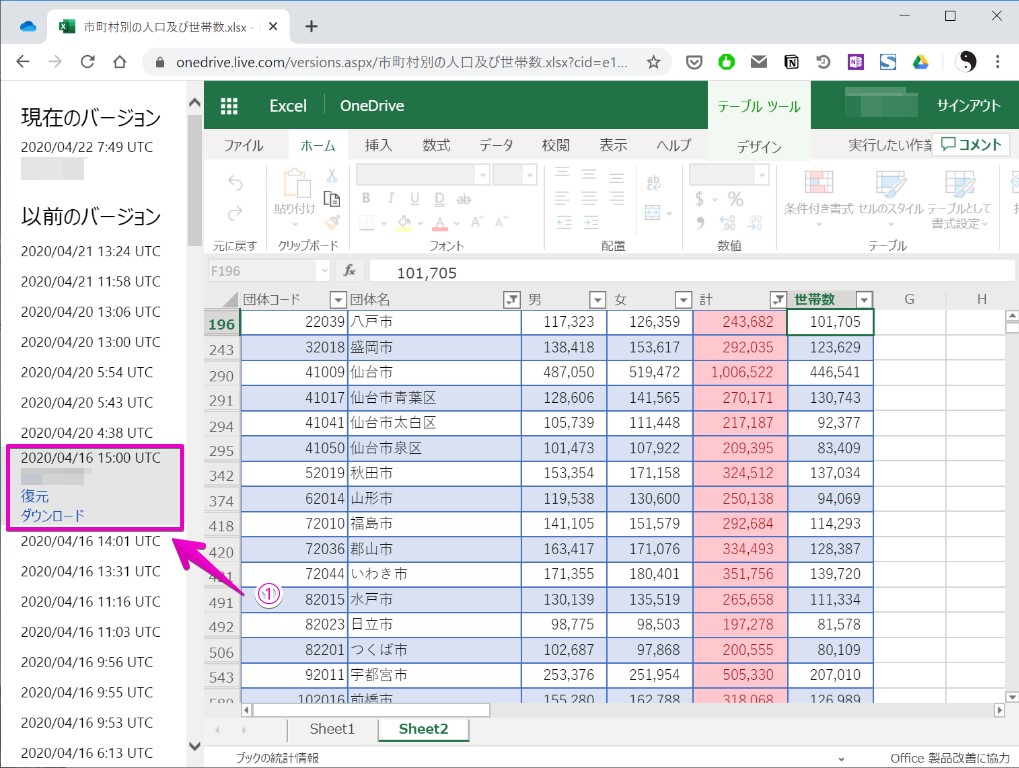

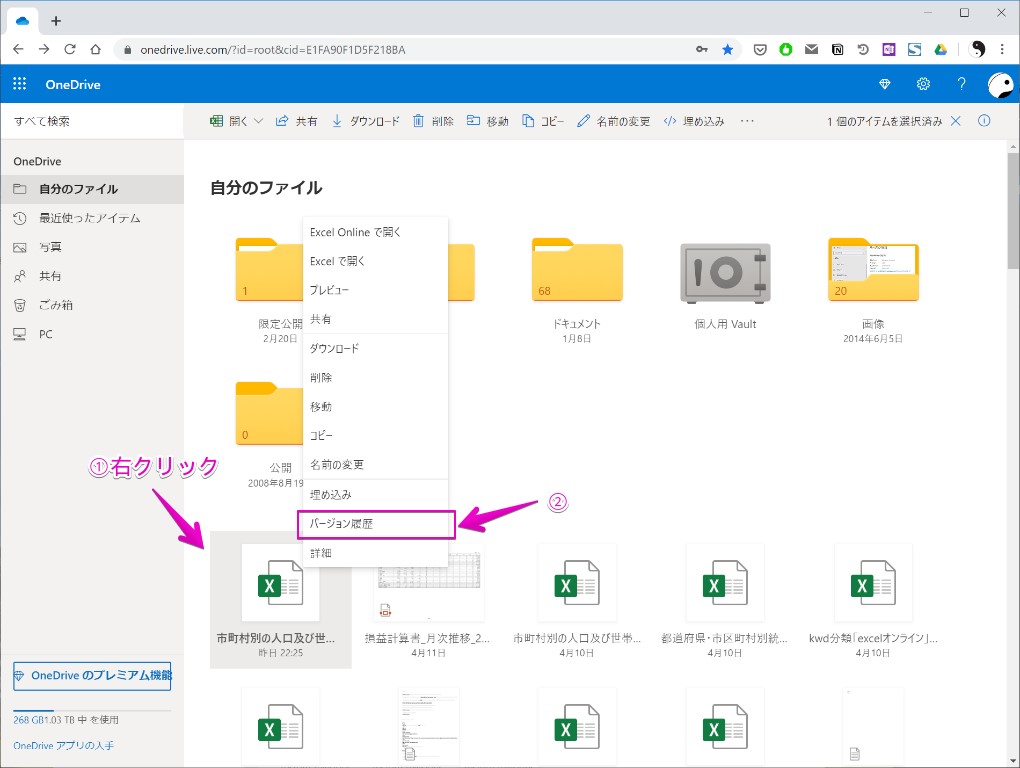
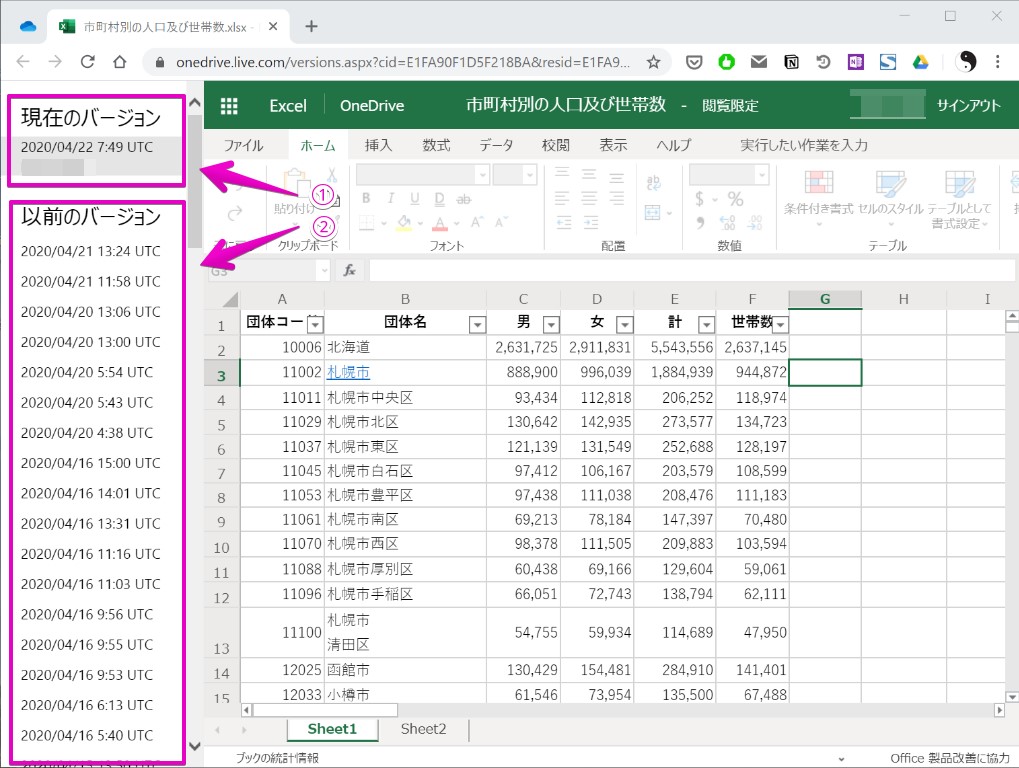
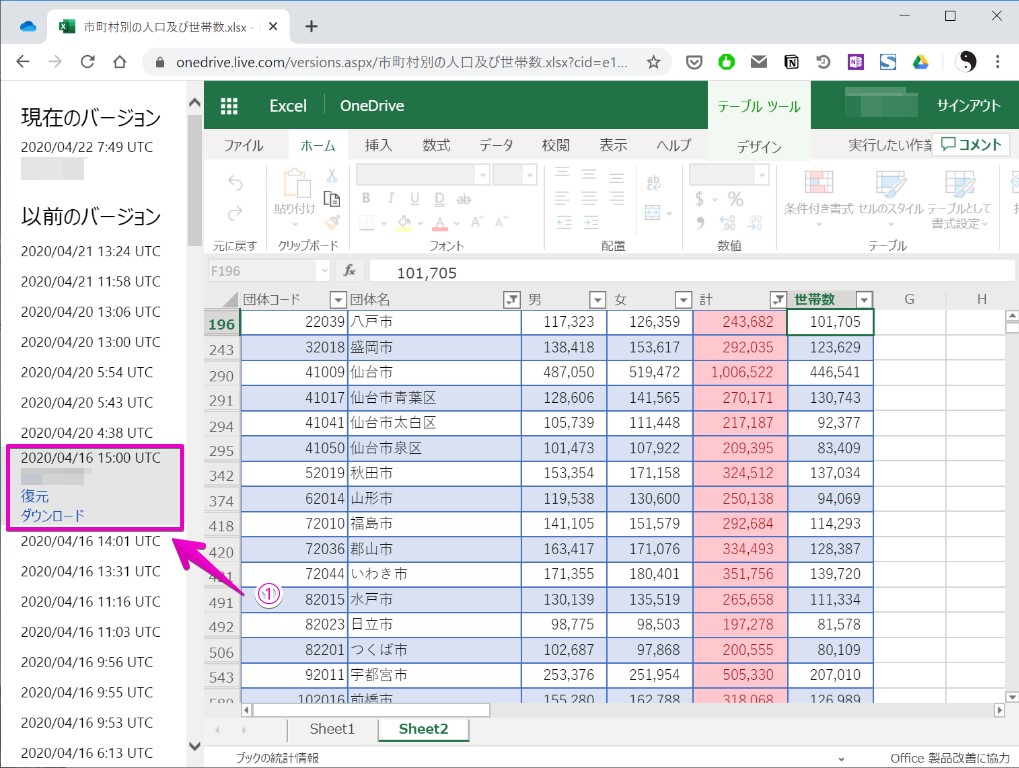


コメント